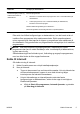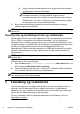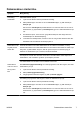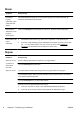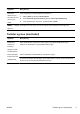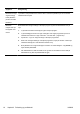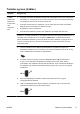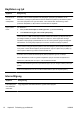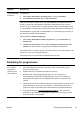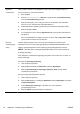Get Started
Oppdatere
enhetsdrivere
Utfør punktene nedenfor for å oppdatere en driver, eller bruk en tidligere versjon av
driveren hvis den nye ikke løser problemet.
1. Klikk på Start.
2. Skriv inn Enhetsbehandling i Start søk, og klikk deretter på Enhetsbehandling
for å åpne Enhetsbehandling-vinduet
3. Klikk på plusstegnet (+) for å vise typen enhet du vil oppdatere eller rulle tilbake
driveren for. (For eksempel DVD-/CD-ROM-stasjoner).
4. Dobbeltklikk på den spesifikke gjenstanden (for eksempel HP DVD Writer 640b).
5. Klikk på kategorien Driver.
6. For å oppdatere en driver, klikk på Oppdater driver og følg deretter instruksjonene
på skjermen.
Eller for å tilbakestille til en tidligere versjon av en driver, klikk på Rull driver tilbake
og følg deretter instruksjonene på skjermen.
Microsoft
Systemgjenopp-
retting
Hvis det oppstår problemer som du tror kan være forårsaket av programvare på
datamaskinen, kan du bruke Systemgjenoppretting til å tilbakestille datamaskinen til et
tidligere gjenopprettingspunkt. Du kan også angi gjenopprettingspunktene manuelt.
MERK:
Bruk alltid denne systemgjenopprettingsmetoden før du bruker programmet
Systemgjenoppretting.
Noen funksjoner er kanskje ikke tilgjengelig på systemer som sendes uten en versjon av
Microsoft Windows.
Slik starter du Systemgjenoppretting:
1. Lukk alle åpne programmer.
2. Klikk på Start, høyreklikk på Datamaskin og klikk på Egenskaper.
3. Klikk på Systembeskyttelse, Systemgjenoppretting, Neste og følg deretter
instruksjonene på skjermen.
Slik angir du gjenopprettingspunkter manuelt:
1. Lukk alle åpne programmer.
2. Klikk på Start-knappen, høyreklikk på Datamaskin, klikk på Egenskaper og deretter
på Systembeskyttelse.
3. Under Beskyttelsesinnstillinger, velg disken som du vil opprette et
gjenopprettingspunkt for.
4. Klikk på Opprett og følg instruksjonene på skjermen.
14 Kapittel 3 Feilsøking og vedlikehold NOWW